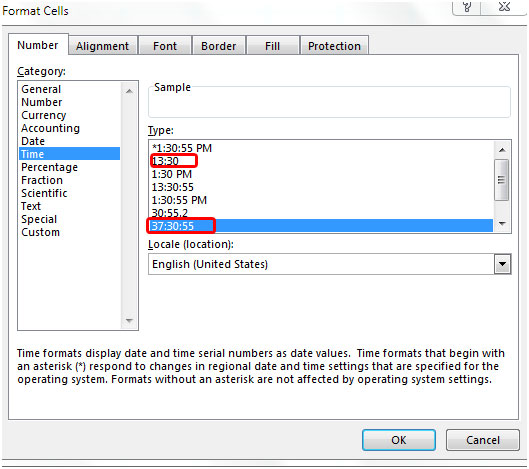«Calculadora de horas» en Microsoft Excel 2010
En este artículo aprenderemos sobre la calculadora de tiempo que podemos usar para calcular el total de horas de trabajo semanales.
Para crear la calculadora de parte de horas en Microsoft Excel 2010 necesitamos utilizar la función «TEXTO», «SUMA» y la función «SI».
La función TEXTO convierte un valor en texto en un formato numérico específico.
Sintaxis de la función “TEXTO”: = TEXTO (Valor, formato_texto)
Por ejemplo: – La celda B2 contiene la fecha 12-Feb-2013 Escriba la fórmula en la celda C2 = TEXTO (A2, «MMMM») presione Intro en su teclado.
-
La función devolverá el nombre del mes.
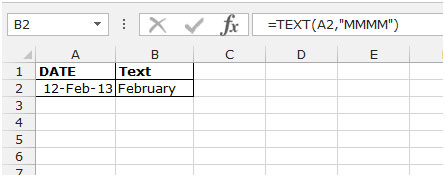
La función SUM se usará para agregar las horas.
Sintaxis de la función “SUMA”: = SUMA (número1, [número2],… ..)
Por ejemplo: – * La celda A1 contiene el número 240 y A2 es 350.
-
Escriba la fórmula en la celda B1 = SUMA (A1: A2) presione enter en su teclado.
-
La función devolverá el total de las celdas A1 y A2.

La función SI verificará la prueba lógica de acuerdo con las lógicas putted, si se cumple una condición y el valor es verdadero y otro valor si es falso. Sintaxis de la función «SI»: = si (prueba lógica, [valor_si_verdadero], [valor_si_falso]) Por ejemplo: – * La celda A1 contiene el número 240 y B1 es 350.
-
Escriba la fórmula en la celda C1 = SI (A1> B1, «SÍ», «NO») presione enter en su teclado.
-
La función verificará la prueba lógica sobre si la celda A1 es mayor que B1, entonces debería ser sí, de lo contrario, no.
-
Esta función devolverá No, porque la celda A1 no es mayor que B1.
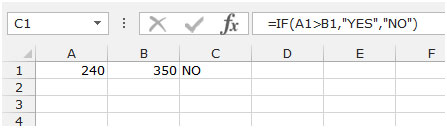
Tomemos un ejemplo para comprender cómo podemos formular una calculadora de hojas de tiempo en Excel.
Tenemos datos a tiempo y fuera de tiempo. La columna A contiene la fecha de trabajo, la columna B tiene el tiempo de entrada antes del descanso y la columna C el tiempo de salida antes del descanso y la columna E contiene el tiempo de salida después del descanso y la columna F el tiempo de salida después del descanso. En la celda C10 tenemos el total de horas regulares. En la columna G calcularemos las horas de trabajo por día. En la celda C11 devolvemos el total de horas y en la celda C12 calcularemos las horas extra.
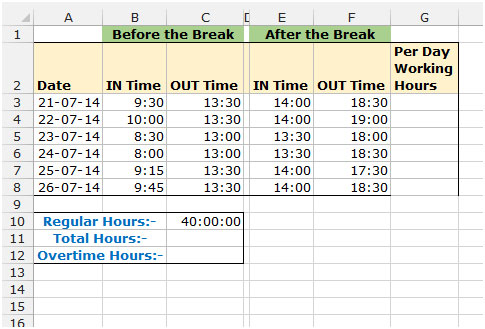
Para preparar la calculadora de la hoja de horas siga los siguientes pasos: – * Seleccione la celda G1 y escriba la función para devolver las horas de trabajo por día.
-
= (C3-B3) + (F3-E3) presione enter en su teclado.
-
La función devolverá el total de horas de trabajo de un día.
-
Copie la fórmula presionando la tecla CTRL + C en su teclado y péguela en el rango G4: G8 presionando la tecla CTRL + V en su teclado.
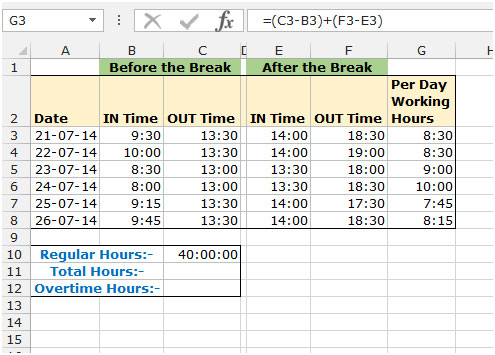
Para calcular el total de horas, siga los pasos que se indican a continuación: – * Seleccione la celda C11 y escriba la fórmula para devolver el total de horas de trabajo.
-
Simplemente agregue las horas de trabajo por día = SUM (F3: F8).
-
Presiona Enter en tu teclado.
-
La función devolverá el funcionamiento total.
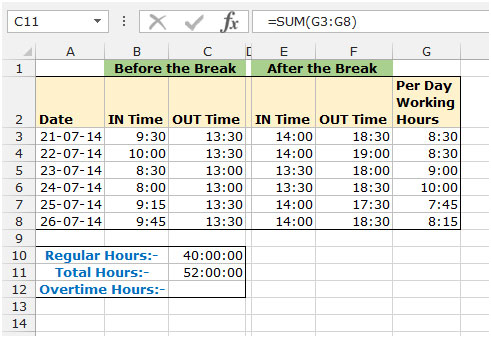
Para calcular las horas extra, siga los pasos que se mencionan a continuación: – * Seleccione la celda C12 y escriba la fórmula para devolver las horas extra.
-
= SI (C10 <C11, C11-C10)
-
Presiona Enter en tu teclado.
-
La función devolverá las horas extraordinarias.
Esta es la forma en que puede calcular las horas de trabajo utilizando las fórmulas en Microsoft Excel.
Nota: – Para el formato de hora, utilice solo la imagen mostrada a continuación, de lo contrario obtendrá un resultado incorrecto.